win10系统如何批量修改文件后缀名?win10系统批量修改文件后缀名的方法
更新日期:2023-11-06 17:10:04
来源:网友投稿
手机扫码继续观看

很多新手小伙伴还不了解win10系统如何批量修改文件后缀名,所以下面小编就带来了win10系统批量修改文件后缀名的方法教程,有需要的小伙伴赶紧来看一下吧。
win10系统如何批量修改文件后缀名?win10系统批量修改文件后缀名的方法
方法一:
1、在你要改的文件夹里面,新建一个文本文档,如图所示。
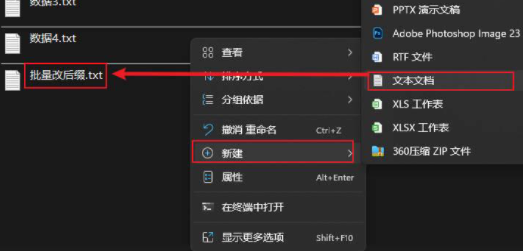
2、打开英文输入法,在里面输入【ren空格星号点xls空格星号点txt】,如图所示。
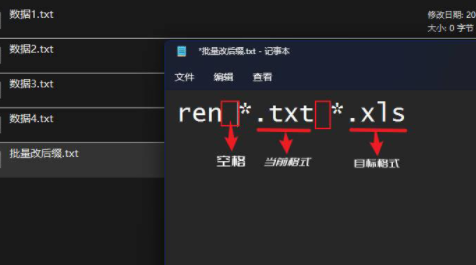
3、然后保存这个文档,再把这个文档的后缀名字改成bat,如图所示。
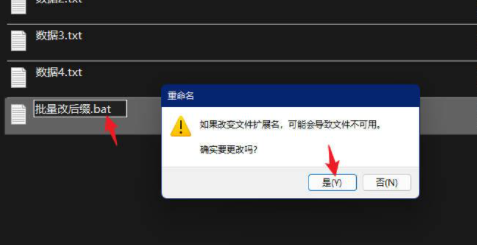
4、然后双击运行这个bat文件就可以了,如图所示。
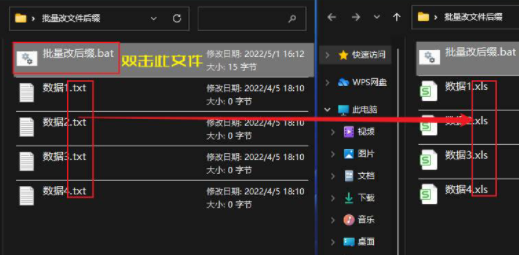
方法二:
1、选中所有你要批量修改的文件,如图所示。
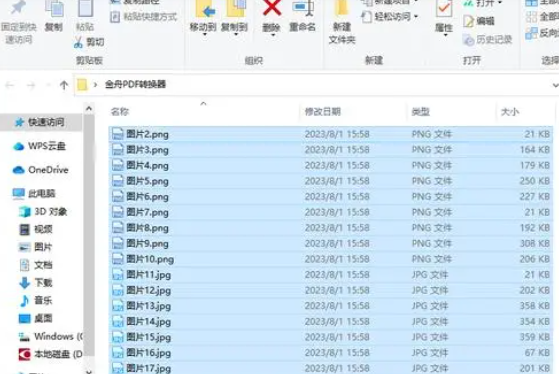
2、按下F2,然后进行修改,如图所示。
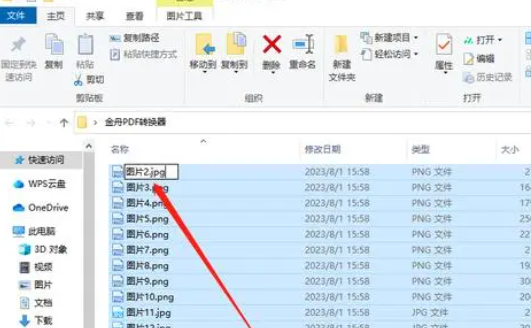
3、系统会提示是否需要修改,点击确定就可以了,如图所示。
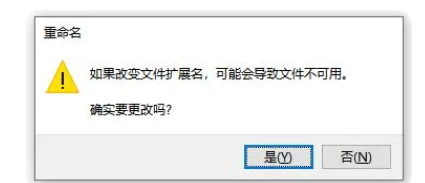
该文章是否有帮助到您?
常见问题
- monterey12.1正式版无法检测更新详情0次
- zui13更新计划详细介绍0次
- 优麒麟u盘安装详细教程0次
- 优麒麟和银河麒麟区别详细介绍0次
- monterey屏幕镜像使用教程0次
- monterey关闭sip教程0次
- 优麒麟操作系统详细评测0次
- monterey支持多设备互动吗详情0次
- 优麒麟中文设置教程0次
- monterey和bigsur区别详细介绍0次
系统下载排行
周
月
其他人正在下载
更多
安卓下载
更多
手机上观看
![]() 扫码手机上观看
扫码手机上观看
下一个:
U盘重装视频











